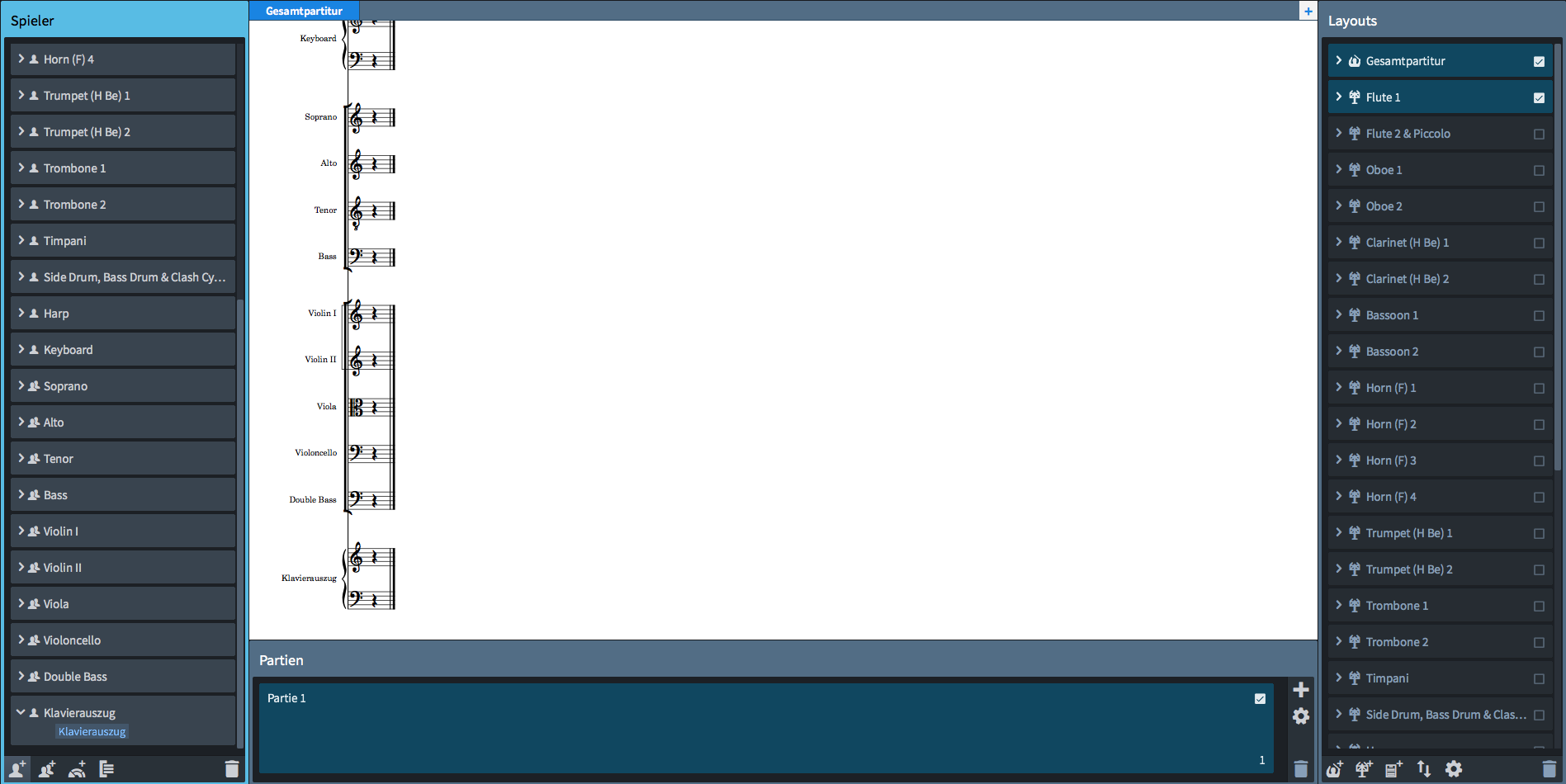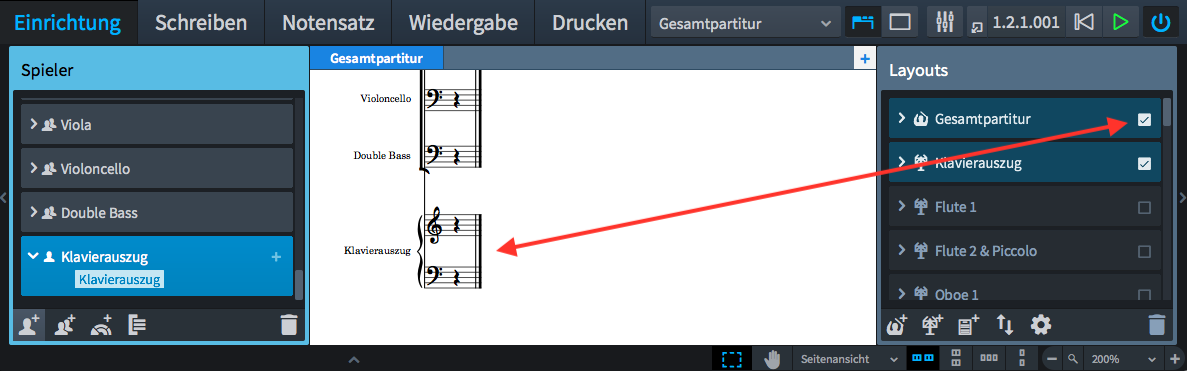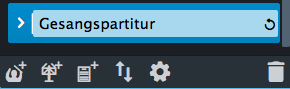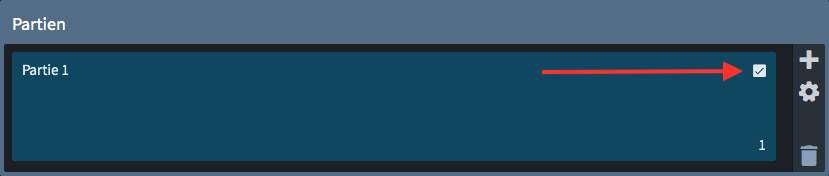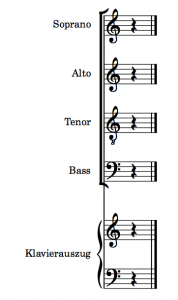Wie man in Dorico benutzerdefinierte Layouts erstellt | Einrichtung-Modus
Dieser Artikel ist die deutsche Übersetzung eines Artikels, den der in Seattle ansässige Musiker, Arrangeur und Notations-Experte Robert Puff in seinem Blog „of note“ veröffentlicht hat (hier präsentiert mit freundlicher Genehmigung von Robert Puff und Anthony Hughes).
Dieser Artikel ist eine Abschrift eines der exzellenten Videotutorials, die auf dem offiziellen Dorico YouTube-Kanal gepostet wurden.
Dieses Tutorial, das hier mit freundlicher Genehmigung seines Schöpfers Anthony Hughes in geschriebener Form präsentiert wird, trägt den Titel „Wie man in Dorico benutzerdefinierte Layouts erstellt“…
Hallo, mein Name ist Anthony Hughes. Ich werde Ihnen zeigen, wie man in Steinbergs neuer Notationssoftware Dorico benutzerdefinierte Layouts erstellt.
Layouts sind unglaublich flexibel und leistungsstark, während sie zugleich äußerst einfach zu handhaben sind.
Ich beginne gerade ein neues Projekt für ein großes Ensemble mit Chor und Orchester. Ich habe alle meine Spieler hinzugefügt, und Dorico hat für mich hilfreich Layouts erstellt, sowohl für die Gesamtpartitur als auch für alle Einzelstimmen.
Wenn es darum geht, dieses Werk aufzuführen, werde ich meinem Chor natürlich eine Gesangspartitur geben wollen, die alle Chorstimmen und einen Klavierauszug der Orchesterpartitur für Probenzwecke enthält.
Ich habe bereits den Spieler für den Klavierauszug erstellt, aber ich möchte nicht, dass er in der Gesamtpartitur aufscheint. Also deaktiviere ich, während der Spieler für den Klavierauszug angewählt ist, einfach das Kontrollkästchen beim Layout für die Gesamtpartitur und der Spieler ist darin nicht länger enthalten.
Damit ist der erste Schritt getan.
Als nächstes muss ich die Gesangspartitur erstellen. Dafür gehe ich an das untere Ende des Layout-Bereichs und klicke auf diese Schaltfläche, um ein benutzerdefiniertes Partitur-Layout hinzuzufügen.
Doppelklicken wir die Karte und benennen sie um in „Gesangspartitur“.
Benutzerdefinierte Partituren enthalten standardmäßig keine Spieler oder Partien, also haben Sie vollkommene Flexibilität darüber, was sie beinhalten. Beginnen wir damit, die Partie hinzuzufügen. (Und falls Sie mehr als eine haben, müssen Sie sie natürlich alle hinzufügen.)
Aktivieren Sie anschließend im Spieler-Bereich einfach den Sopran, Alt, Tenor und Bass und, nicht zu vergessen, unseren Klavierauszug.
Wechseln wir dann zum Layout für die Gesangspartitur, indem wir die Dropdown-Liste in der Werkzeugzeile verwenden, und schon haben wir es.
Sie werden feststellen, dass wir die vier Gesangs-Stimmen und den Klavierauszug bereit haben, sodass ich meiner Inspiration folgen und ein Meisterwerk schreiben kann.
Ich hoffe, das war hilfreich. Bitte abonnieren Sie den Dorico YouTube-Kanal, um weitere Videos wie dieses zu sehen. Ich bin Anthony Hughes, danke fürs Zuschauen.
Verwandter Artikel:
How to Create Custom Layouts in Dorico | Setup Mode